© Karlis Dambrans/Shutterstock.com
Smartphones permitem que os usuários compartilhem conteúdo online, incluindo coisas que fazem em seus telefones. Capturas de tela e gravações são uma ótima maneira de apresentar dados e realizar tutoriais, e é incrivelmente simples com alguns dispositivos. Neste guia, mostraremos como gravar tela em smartphones Samsung.
Por que usar um gravador de tela?
A maioria das pessoas pensa em tutoriais quando se trata de gravações e tela aplicativos de gravação são uma excelente escolha para isso. Você pode mostrar a alguém como usar um aplicativo específico ou criar um guia em vídeo demonstrando recursos específicos. Como bônus, você pode gravar áudio externo para falar junto com a gravação da tela ou defini-lo como silencioso para sua trilha sonora.

Você é um gamer? Você pode gravar um vídeo de jogo usando um gravador de tela e carregá-lo no Twitch ou no YouTube com apenas alguns toques. Também é uma solução útil para capturar vídeos curtos e clipes de mídia social.
Como gravar tela no Samsung
Existem duas maneiras de acessar o aplicativo de gravação de tela integrado da Samsung em smartphones. Abordaremos o método mais rápido antes de entrar no uso avançado com esta ferramenta.
1. Deslize para baixo
Deslize de cima para baixo na tela para acessar o Painel rápido em seu smartphone Samsung. Role até ver uma opção marcada como Gravador de tela e toque nela.
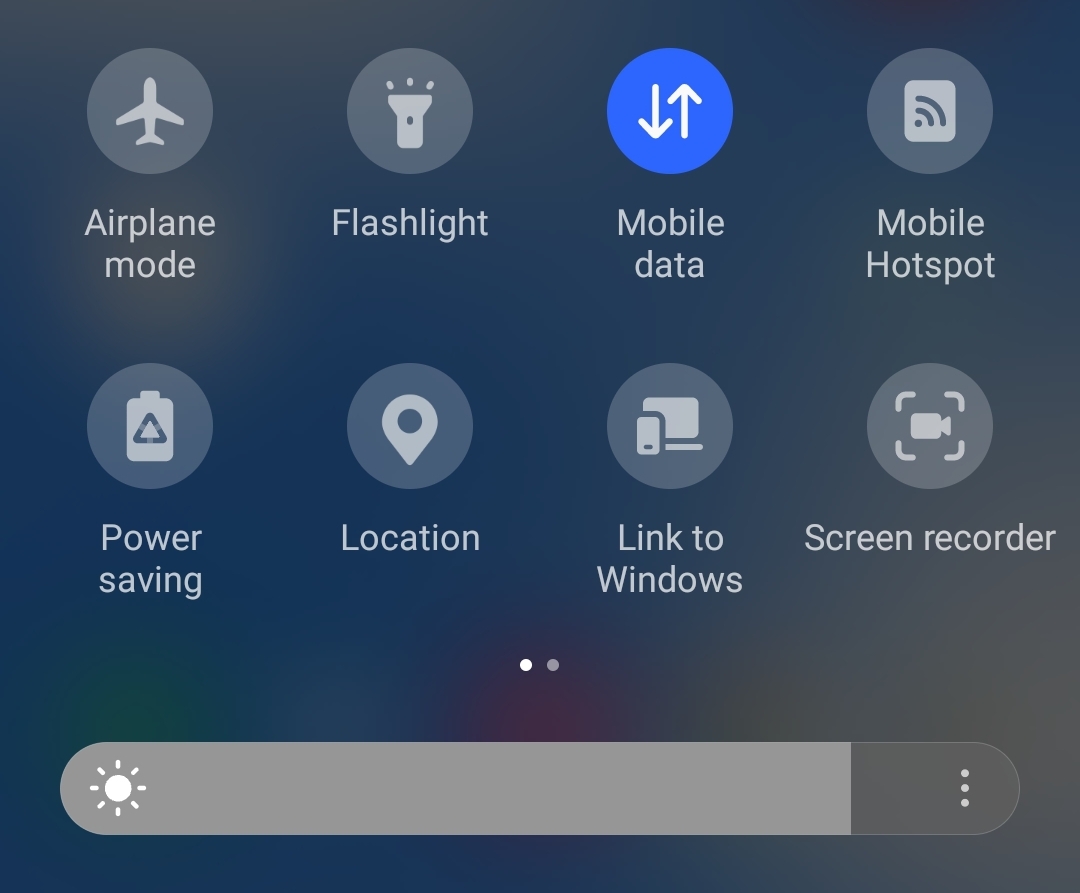 Toque no gravador de tela.
Toque no gravador de tela.
©”TNGD.com
2. Definir opções
Você pode configurar o aplicativo para gravar sons de qualquer mídia reproduzida em seu telefone ou ativar seu microfone. Se você não quiser áudio ou narração com seu clipe, escolha Nenhum.
A outra opção é para Toques e Toques. Ative esta opção se quiser mostrar às pessoas onde você está tocando na tela durante uma gravação.
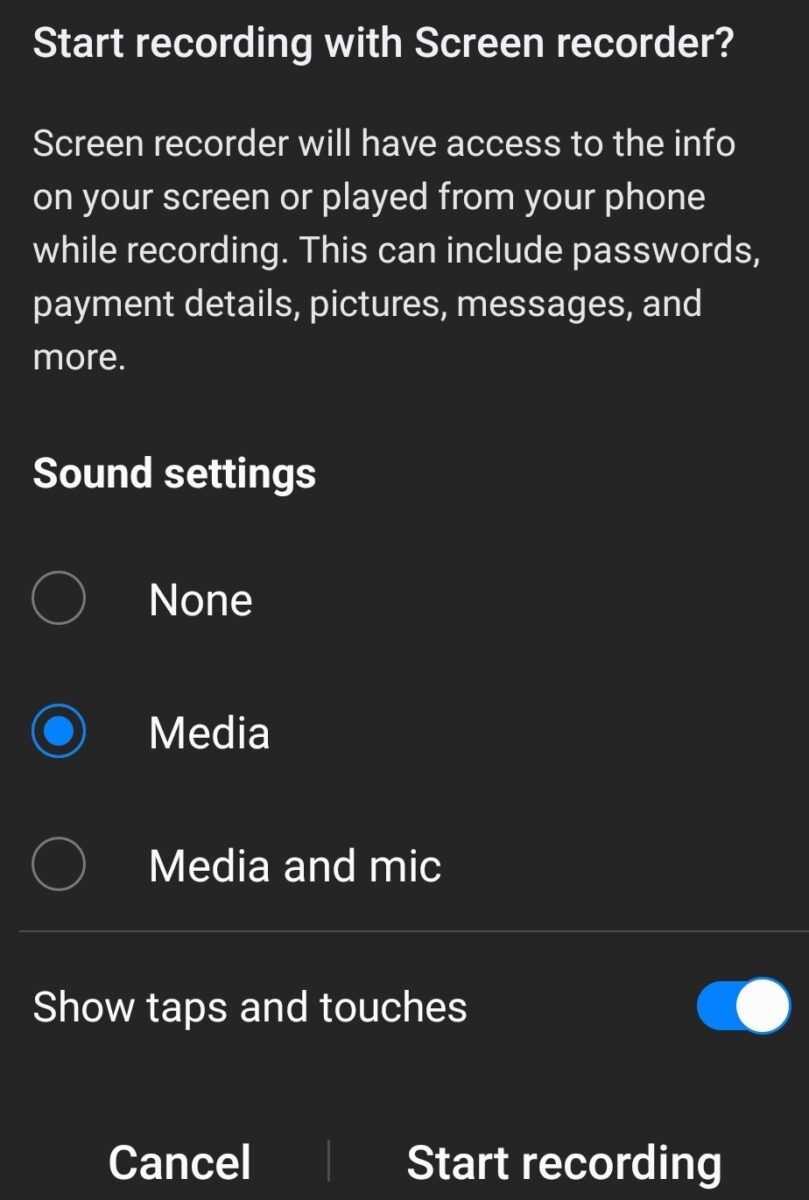 Escolha as configurações de som para sua gravação.
Escolha as configurações de som para sua gravação.
©”TNGD.com
3. Iniciar gravação
Quando você pressiona Iniciar, um relógio de contagem regressiva aparece, que você pode pular. Caso contrário, a gravação começará após o término da contagem regressiva e mostrará “qualquer coisa” na tela do telefone até que a gravação pare. Um pequeno menu permite que você faça algumas edições enquanto os vídeos estão pausados ou ao vivo.
A ferramenta caneta permite que você desenhe na tela durante as gravações, mas clicar no ícone Pessoa ativa a câmera frontal em seu telefone.
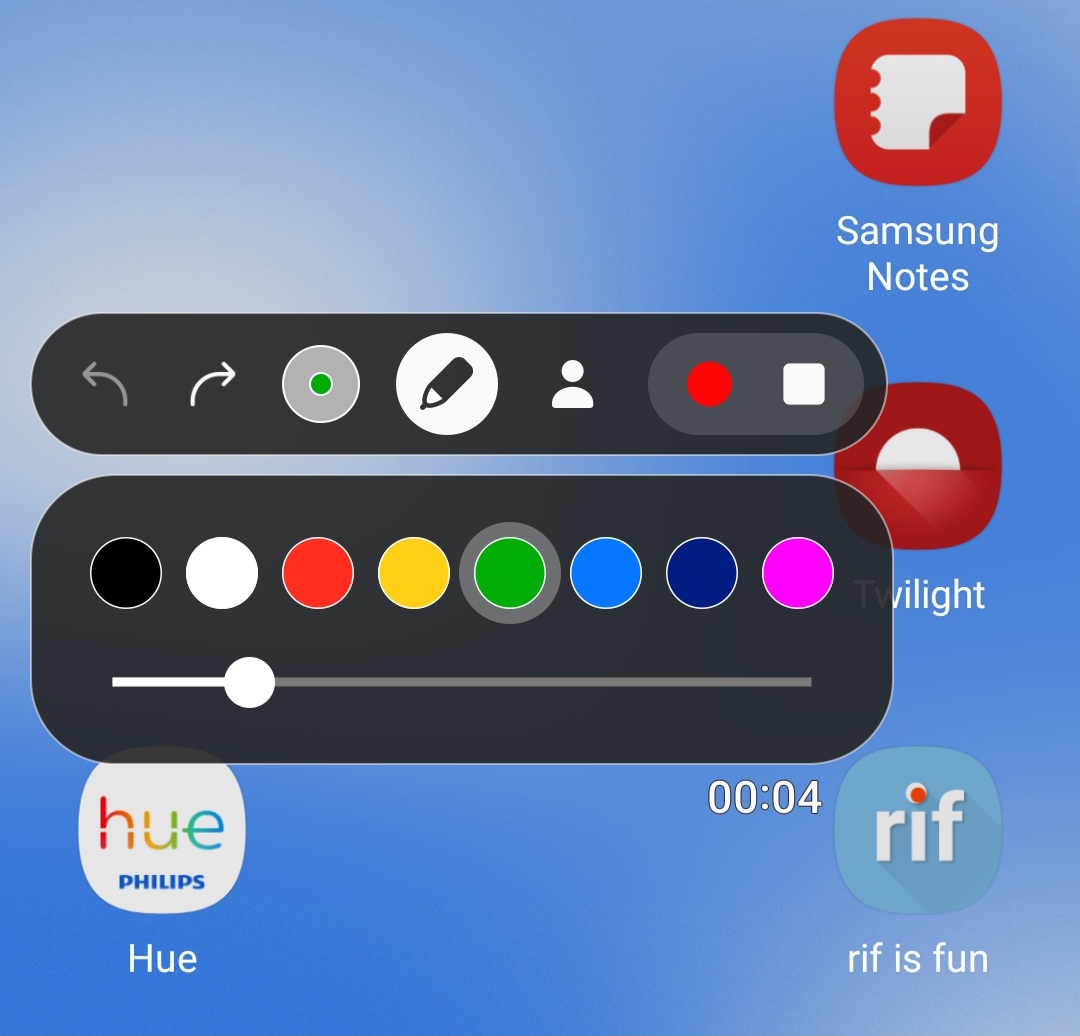 Você pode pause uma gravação a qualquer momento e pressione parar para salvar o clipe em seu dispositivo.
Você pode pause uma gravação a qualquer momento e pressione parar para salvar o clipe em seu dispositivo.
©”TNGD.com
Como acessar as configurações do gravador de tela
A Samsung manteve a facilidade de uso em mente com o aplicativo de gravação de tela, mas você o está usando com configurações de estoque por meio do painel de acesso rápido. Se quiser ajustar as coisas antes de gravar, você precisará ir para uma área diferente do aplicativo.
Em vez de deslizar para baixo para abrir o painel de controle de qualidade, deslize para cima para abrir o recurso de pesquisa. Na barra de pesquisa, digite Gravador de tela. Você deve ver resultados como a captura de tela abaixo, tirada com o aplicativo de captura de tela integrado da Samsung.
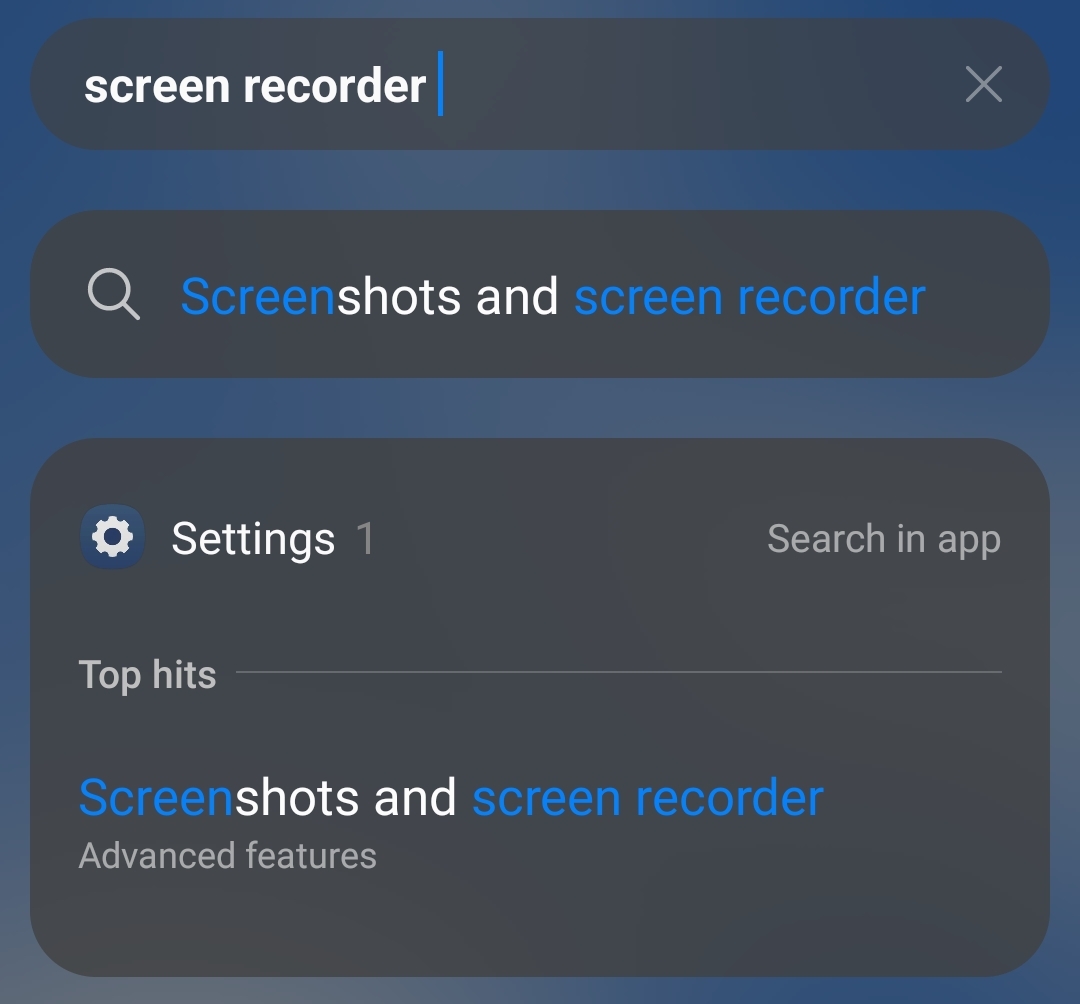 Escolha capturas de tela e gravador de tela em Recursos avançados para prosseguir.
Escolha capturas de tela e gravador de tela em Recursos avançados para prosseguir.
©”TNGD.com
Neste menu, você pode ajustar a qualidade das capturas de tela e como elas são compartilhadas ou gravações de tela. A seção Screen Recorder tem duas áreas de interesse e as configurações anteriores de áudio e toque. Tocar em Qualidade de vídeo permite ajustar a qualidade entre 480p, 720p ou 1080p. Isso pode economizar uma quantidade considerável de espaço em gravações mais longas.
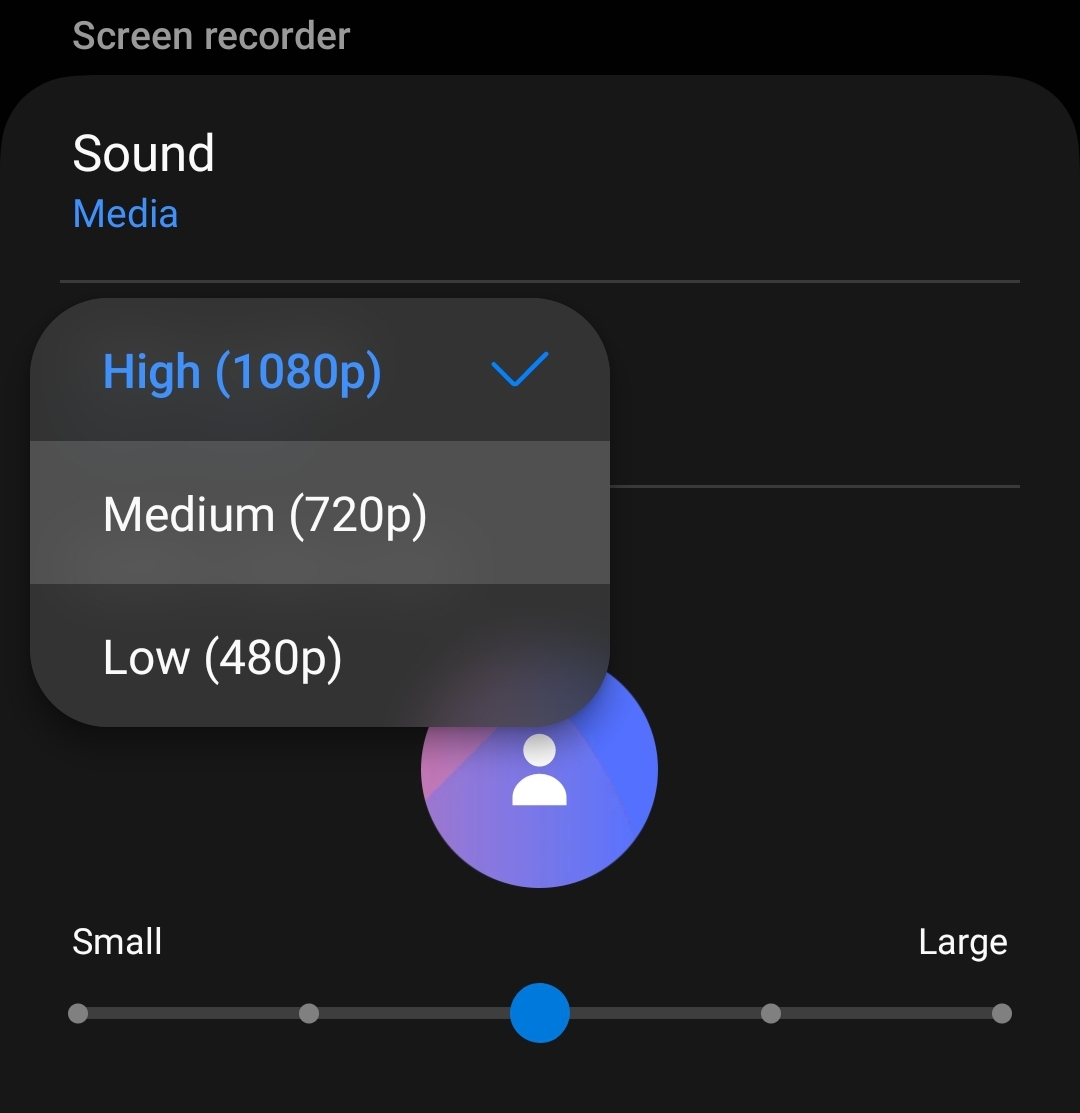 Selecione a resolução para sua gravação.
Selecione a resolução para sua gravação.
©”TNGD.com
Você também pode ajustar o tamanho da janela de selfie durante os vídeos. Ele é definido como médio por padrão, mas você pode dobrar o tamanho ou reduzi-lo para atender às suas necessidades. As gravações feitas com o aplicativo da Samsung são armazenadas no seu telefone. Você pode acessá-los por meio da seção de vídeos do aplicativo integrado My Files da empresa.
O resumo
Se você é um jogador testando um novo jogo Android para mostrar seu público no YouTube ou um professor, os aplicativos de gravação de tela são uma ótima maneira de capturar conteúdo de seu smartphone. Dezenas de aplicativos no Google Play podem realizar a mesma tarefa, mas usar a ferramenta da Samsung oferece tranquilidade.
É seguro, testado e funciona conforme anunciado, mesmo que falte alguns recursos em aplicativos comparáveis. O gravador de tela da Samsung está disponível em muitos telefones das séries Note, Galaxy S, Galaxy Z e A, juntamente com alguns dispositivos Galaxy Tab.
Como gravar tela no Samsung em 3 etapas fáceis, com perguntas frequentes sobre fotos (Perguntas frequentes)
Por que nenhum aplicativo de gravador de tela aparece no meu telefone Samsung?
Ele pode não estar ativado no painel Acesso rápido, embora você possa configurá-lo através do menu de configurações do painel QA.
Todos os telefones têm um recurso de gravação de tela?
A maioria dos telefones modernos tem um gravador de tela integrado, mas todos os dispositivos permitem a gravação de tela por meio de aplicativos de terceiros.
Onde as gravações de tela vão no Android?
Isso depende do aplicativo, mas normalmente você pode encontrá-los na pasta de vídeo em nosso dispositivo.
Por que não há opção de gravação de tela no meu telefone Samsung?
O sistema operacional ou o próprio telefone pode ser um modelo mais antigo produzido antes de Sams ung incluiu esse recurso.
Qual é a qualidade mais alta para o aplicativo de gravação de tela da Samsung?
No momento, a resolução mais alta oferecida é 1080p.